Excel怎么设置日期递增
在日常工作中,Excel的日期递增功能常用于生成连续日期序列,例如制作日程表、统计报表或项目计划。本文将详细介绍如何通过自动填充、公式和自定义设置实现日期递增,并附上操作示例和常见问题解答。
目录
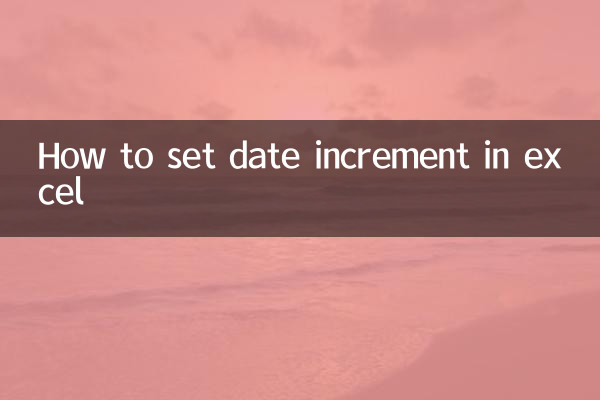
1. 使用自动填充功能
2. 通过公式实现日期递增
3. 自定义递增规则
4. 常见问题及解决方案
1. 使用自动填充功能
这是最简单的日期递增方法,适用于连续日期的快速生成。
| 步骤 | 操作说明 |
|---|---|
| 1 | 在起始单元格输入初始日期(如2023-10-01) |
| 2 | 选中单元格,拖动右下角的填充柄(黑色十字)向下或向右拖动 |
| 3 | 释放鼠标,选择“填充序列”完成递增 |
示例效果:
| A列(操作后) |
|---|
| 2023-10-01 |
| 2023-10-02 |
| 2023-10-03 |
2. 通过公式实现日期递增
若需更灵活的递增规则(如跳过周末),可使用以下公式:
| 公式 | 说明 | 示例 |
|---|---|---|
| =A1+1 | 基础递增(每日+1) | 输入2023-10-01后,下一单元格输入=A1+1 |
| =WORKDAY(A1,1) | 仅工作日递增 | 跳过周六、周日 |
| =EDATE(A1,1) | 月份递增 | 每月相同日期(如每月1号) |
3. 自定义递增规则
通过“序列”对话框可设置复杂规则:
| 设置项 | 选项 |
|---|---|
| 序列类型 | 日期/工作日/月/年 |
| 步长值 | 可设为2(隔天)、7(每周)等 |
| 终止值 | 指定结束日期 |
操作路径:开始选项卡 → 填充 → 序列 → 选择“日期”和单位。
4. 常见问题及解决方案
| 问题 | 原因 | 解决方法 |
|---|---|---|
| 日期显示为数字 | 单元格格式为“常规” | 右键单元格 → 设置格式为“日期” |
| 填充未递增 | 未启用序列功能 | 拖动填充柄后选择“填充序列” |
| 跨年错误 | 闰年或月份天数差异 | 使用EDATE函数避免月末问题 |
总结
Excel日期递增功能可通过自动填充、公式和自定义序列三种方式实现。根据实际需求选择合适方法,若遇异常可检查单元格格式或公式逻辑。掌握此技巧可显著提升数据录入效率,尤其适用于长期项目跟踪或周期性报告制作。

查看详情
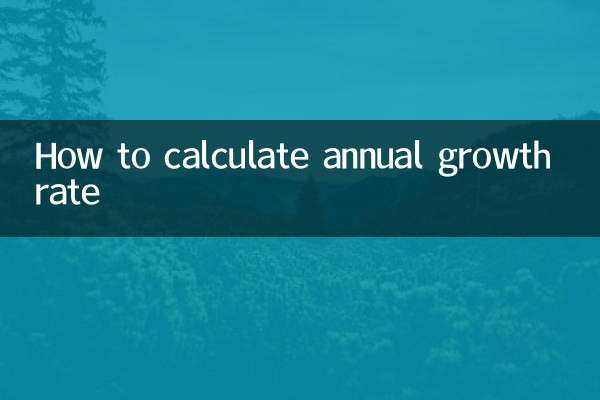
查看详情